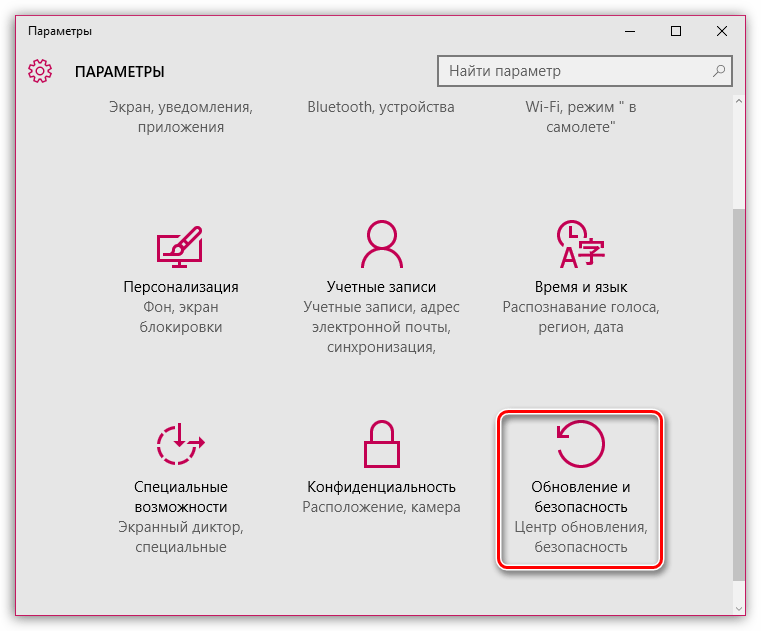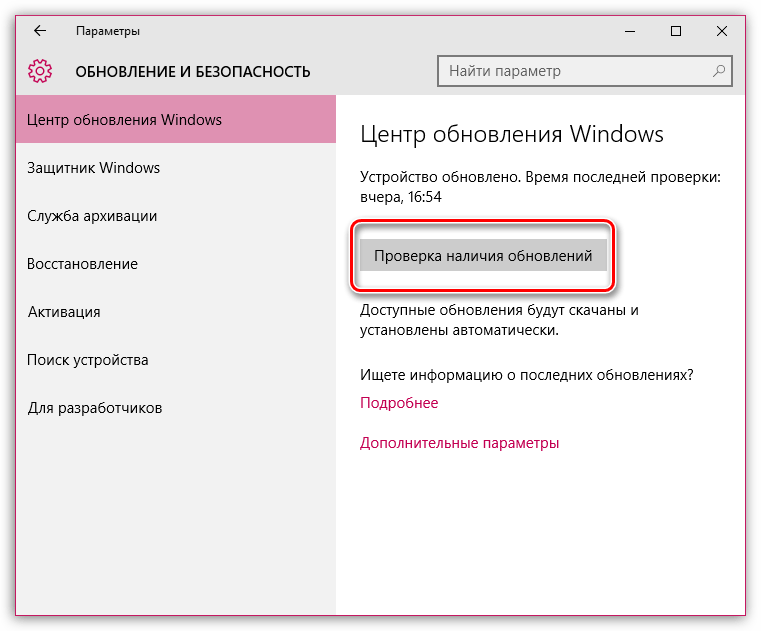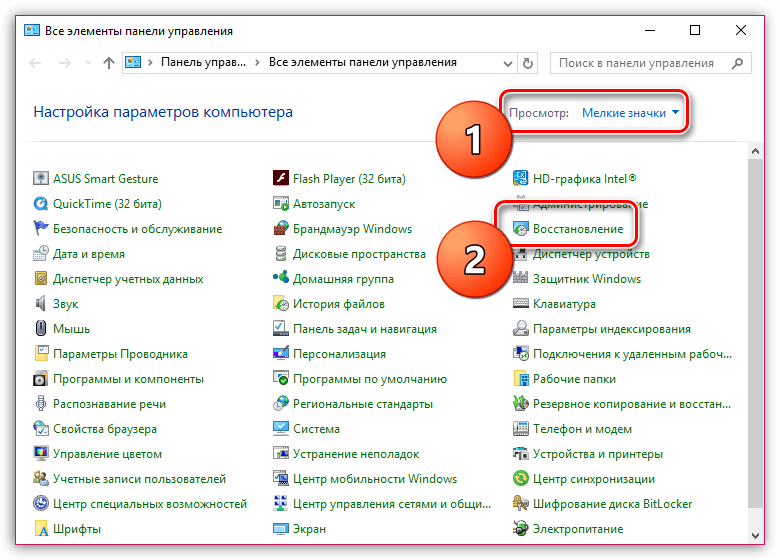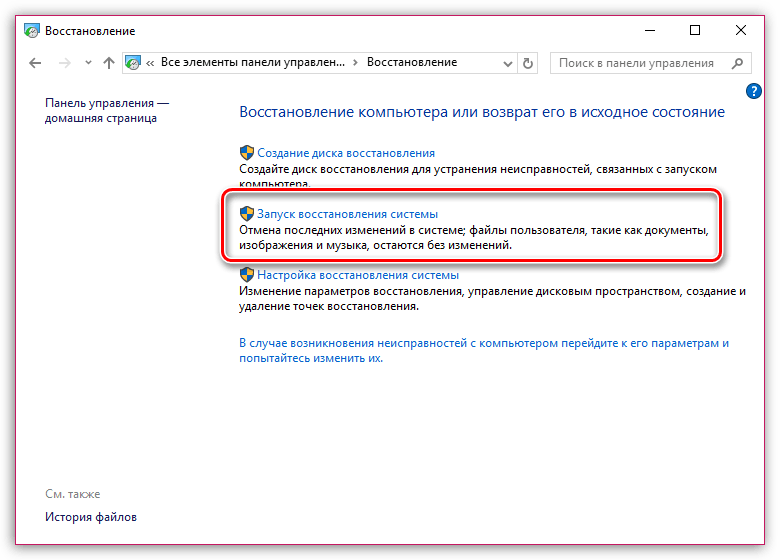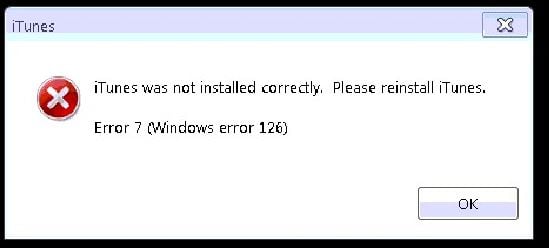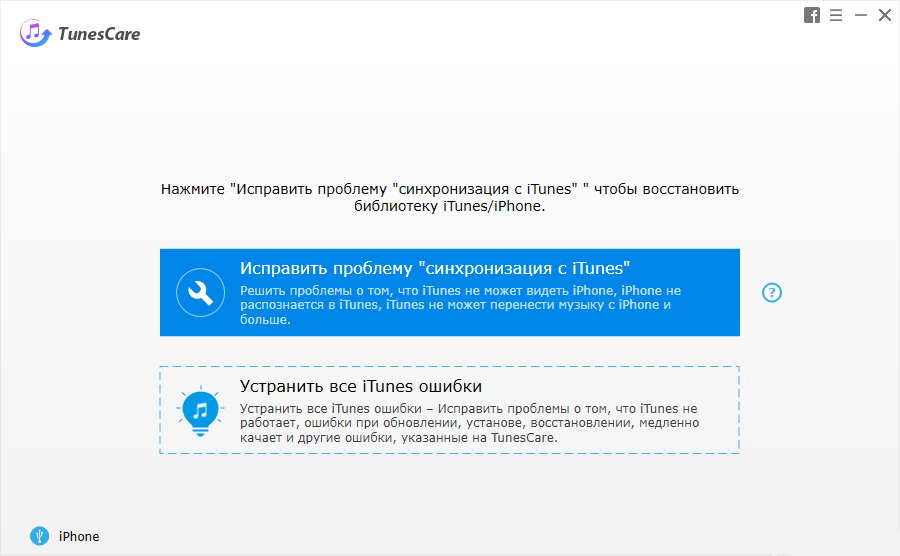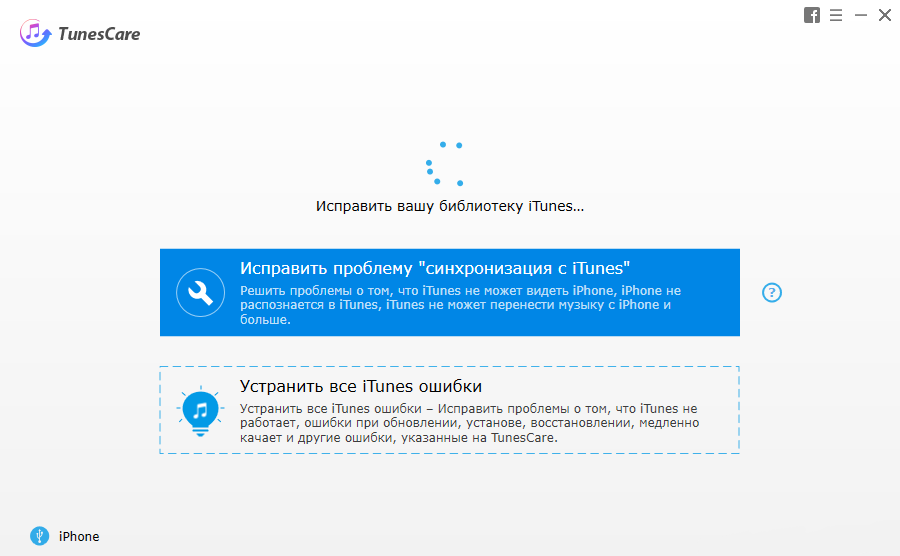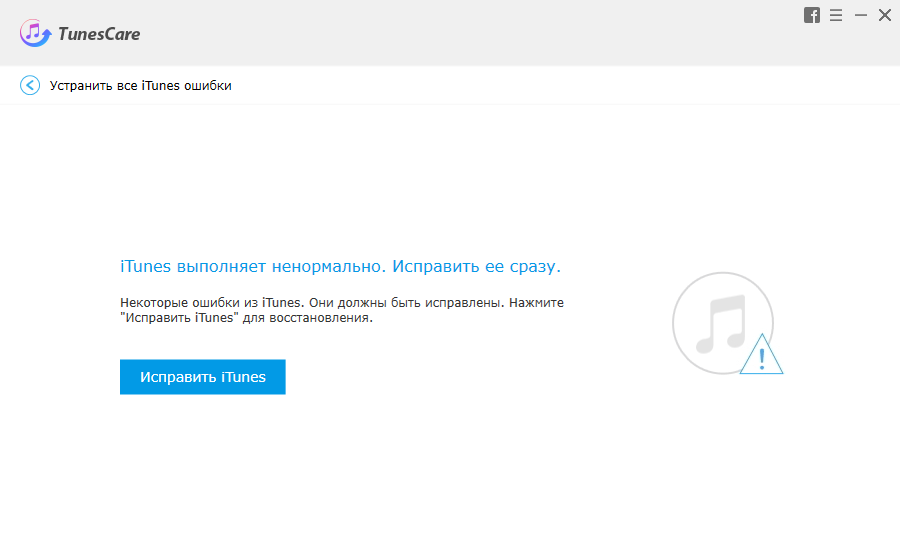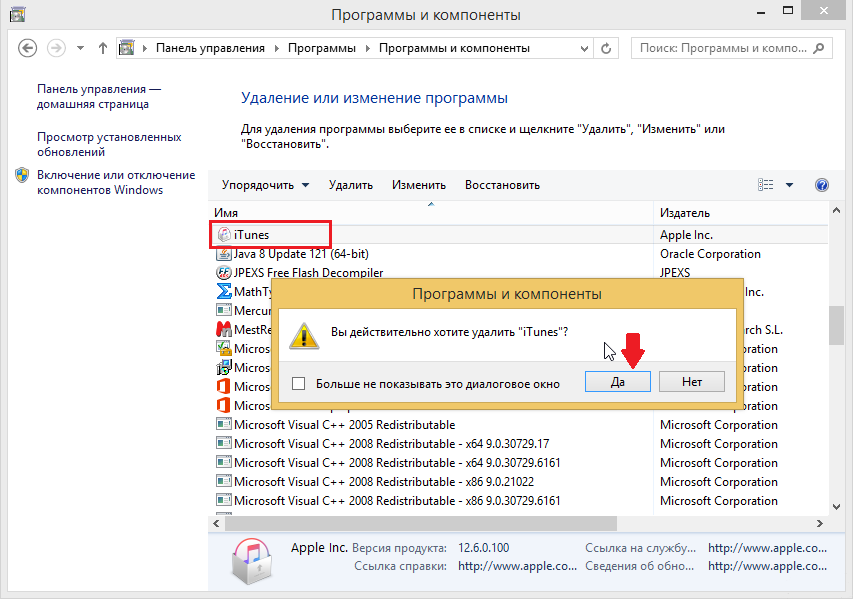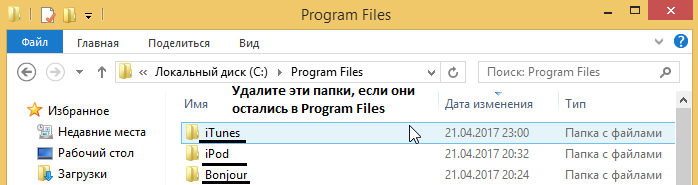Ошибка 7 (Windows 127) в iTunes: причины возникновения и способы устранения
Как правило, ошибка 7 (Windows 127) возникает при запуске iTunes и означает, что программа, по каким-либо причинам, была повреждена и дальнейший ее запуск невозможен.
Причины возникновения ошибки 7 (Windows 127)
Причина 1: некорректная или неполная установка iTunes
Если ошибка 7 возникла при первом запуске iTunes, значит, установка программы была завершена некорректно, и определенные компоненты данного медиакомбайна не были установлены.
В данном случае вам предстоит полностью удалить iTunes с компьютера, но сделать это полностью, т.е. удалив не только саму программу, но и другие компоненты от Apple, установленные на компьютере. Рекомендуется удалять программу не стандартным способом через «Панель управления», а с помощью специальной программы Revo Uninstaller, которая позволит не только удалить все компоненты iTunes, но и почистить реестр Windows.
Завершив удаление программы, выполните перезагрузку компьютера, а затем скачайте свежий дистрибутив iTunes и установите его на компьютер.
Причина 2: действие вирусного ПО
Вирусы, которые активничают на вашем компьютере, могут серьезно нарушить работу системы, тем самым вызвав проблемы при запуске iTunes.
Для начала вам потребуется найти все вирусы, имеющиеся на компьютере. Для этого можно выполнить сканирование как с помощью используемого вами антивируса, так и специальной бесплатной лечащей утилиты Dr.Web CureIt.
После того, как все вирусные угрозы будут обнаружены и успешно устранены, перезагрузите компьютер, а затем повторите попытку запуска iTunes. Скорее всего, она также не увенчается успехом, т.к. вирус уже повредил программу, поэтому может потребовать полная переустановка iTunes, как это описано в первой причине.
Причина 3: устаревшая версия Windows
Хотя и подобная причина возникновения ошибки 7 встречается гораздо реже, она имеет право быть.
В этом случае вам потребуется выполнить все обновления для Windows. Для Windows 10 вам потребуется вызвать окно «Параметры» сочетанием клавиш Win+I, а затем в открывшемся окне пройти к разделу «Обновление и безопасность».
Щелкните по кнопке «Проверка наличия обновлений». Подобную кнопку для более младших версий Windows вы сможете найти в меню «Панель управления» – «Центр обновления Windows».
Если обновления будут обнаружены, обязательно установите их все без исключения.
Причина 4: системный сбой
Если проблемы с работой iTunes возникли не так давно, то, вероятно, в системе произошел сбой по причине действия вирусов или активности иных программ, установленных на компьютере.
В данном случае можно попробовать выполнить процедуру восстановления системы, которая позволит вернуть работу компьютера к выбранному вами периоду времени. Для этого откройте меню «Панель управления», выставьте в верхнем правом углу режим отображения информации «Мелкие значки», а затем пройдите к разделу «Восстановление».
В следующем окне откройте пункт «Запуск восстановления системы».
Среди доступных точек восстановления выберите подходящую, когда проблем с работой компьютера не наблюдалось, а затем дождитесь завершения процедуры восстановления.
Причина 5: отсутствие на компьютере Microsoft .NET Framework
Программный пакет Microsoft .NET Framework, как правило, установлен у пользователей на компьютерах, но по каким-либо причинам данный пакет может быть неполон или отсутствовать вовсе.
В данном случае проблему можно решить, если попробовать установить на компьютер данное программное обеспечение. Скачать его вы можете с официального сайта Microsoft по этой ссылке.
Запустите загруженный дистрибутив и установите программу на компьютер. После завершения установки Microsoft .NET Framework вам потребуется перезагрузить компьютер.
В данной статье перечислены основные причины возникновения ошибки 7 (Windows 127) и способы их устранения. Если у вас есть свои способы решения данной проблемы, поделитесь о них в комментариях.
Fix: iTunes Error 7 (Windows error 126)
Error 7 (Windows error 126) is an iTunes error which pops up when you try to open iTunes or try to reinstall it in an attempt to fix it. In this guide, i will walk you through the steps to fix the issue. Before we continue, copy your iTunes library from the My Music and either put it in the same folder as a copy or to a backup / thumb drive just to be on the safe side. Technically, library is automatically imported back into iTunes.
You may see one of the following messages related to this error.
1. “iTunes was not installed correctly, Please reinstall iTunes. Error 7 (Windows Error 127)”
2. “Entry Not Found” followed by “iTunes Error 7 (Windows Error 127)”
3. “iTunes point of entry not found”
This error appears when the installation files or registry entries are corrupted or damaged for some reason. Because Apple uses similar services for it’s other components such as QuickTime, Mobile Me it is impossible to pin down the specific program causing the issue.
Simply follow the steps below to fix this issue:
- Click Start ->Control Panel for Windows 7/Vista/Ultimate and If you’re using Windows 8 then hit the Windows key on keyboard (it is the one between besides the Alt key) on the left and type Control Panel to access Control Panel.
- Once in Control Panel; go to Programs & Features -> Uninstall a Program
- Type Apple in the search bar, and start uninstalling all the Apple Products it is showing as installed. Ensure that you remove all installed Apple products, including iCloud and Mobile ME Control Panels.
Once these are uninstalled, open windows explorer or browse to C:\ and delete the following folders.
- C:\Program Files\Bonjour
- C:\Program Files\Common Files\Apple
- C:\Program Files\iTunes
- C:\Program Files\iPod
- C:\Program Files\QuickTime
- C:\Windows\System32\QuickTime
- C:\Windows\System32\QuickTimeVR
- C:\Program Files (x86)\Bonjour
- C:\Program Files (x86)\Common Files\Apple
- C:\Program Files (x86)\iTunes
- C:\Program Files (x86)\iPod
- C:\Program Files (x86)\QuickTime
After all the above steps are performed download iTunes and re-install it.
Once the iTunes starts to work again; you can reinstall iCloud and QuickTime applications if needed.
Как исправить ошибку 7 в iTunes (Windows Error 127)
Многие пользователи iTunes рано или поздно сталкиваются с ошибкой под номером 7. iTunes, вне всякого сомнения — чрезвычайно полезное приложение, позволяющее пополнять, организовывать и воспроизводить цифровую музыкальную коллекцию на вашем компьютере, а также синхронизировать её с мобильными устройствами.
Кроме того, оно может осуществлять автоматическое резервное копирование при подключении iPhone. Тем не менее, ряд причин может обусловить возникновение ошибок, которые могут нарушить работу iTunes или Windows. Для таких случаев существуют специальные программы, среди которых особенно выделяется TunesCare от компании Tenorshare. В этой статье мы посоветуем, что можно сделать при столкновении с такой ситуацией и как наладить работу iTunes после провалившейся установки или удалении программы.
Внимание: После прекращения нормальной работы iTunes резервные копии внутри iPhone в большинстве случаев становятся недоступными. Чтобы предотвратить подобные происшествия, делайте резервные копии с помощью iCareFone.
Причины
Ошибки времени выполнения вроде «iTunes установлена неправильно. Пожалуйста переустановите iTunes. Ошибка 7 (Windows Error 127)» (iTunes was not installed correctly. Please reinstall iTunes. Error 7 (Windows error 127)) могут быть вызваны множеством факторов; поэтому важно учесть все возможности и принять необходимые меры, чтобы предотвратить их возобновление. Вот список основных причин появления этой ошибки:
- Неправильная установка или удаление программного обеспечения, которые могут оставить некорректные записи в реестре Windows.
- Повреждённые файлы или незаконченная установка iTunes.
- Заражение вредоносным ПО, повреждающим системные файлы Windows или iTunes.
- Неправильное выключение компьютера из-за перебоев питания или других причин.
- Случайное удаление необходимых файлов или записей в реестре некомпетентным пользователем.
Решение
Существует три простейших способа устранить ошибку 127 в iTunes 7 под Windows. Наиболее предпочтительным является первый, использующий бесплатную утилиту TunesCare. Два других метода позволяют вам вручную восстановить функциональность iTunes без применения сторонних программ.
Способ 1: одно нажатие в TunesCare
TunesCare — простое и универсальное средство для исправления различных ошибок, связанных с синхронизацией, обновлением и восстановлением iTunes.
- Установите TunesCare и соедините устройство на iOS с компьютером при помощи кабеля USB.
- Нажмите «Исправить проблему „синхронизация с iTunes“», чтобы выполнить автоматическое исправление неполадок.
- Если это не решило проблему, попробуйте использовать продвинутый режим, выбрав «Устранить все iTunes ошибки». Он позволяет исправить все проблемы iTunes путём удаления повреждённой библиотеки и пересборки.
Способ 2: обновление Microsoft NET Framework
Иногда причиной ошибки бывает сбой в инсталляции Microsoft NET Framework. В таком случае вам должен помочь следующий способ:
- Зайдите на сайт Microsoft и загрузите последнюю версию фреймворка.
- Выполните установку.
- Перезагрузите компьютер и проверьте результат.
Способ 3: удаление и переустановка iTunes
Чтобы воспользоваться этим методом, вам понадобится удалить все инструменты Apple, прежде чем начать устранение ошибки.
- Откройте «Программы и компоненты» в панели управления и удалите все продукты Apple по одному.
- Внимание: не забывайте перезагружать компьютер после каждого удаления. Держите антивирус запущенным, чтобы сохранять стабильность Windows.
- Запустите Проводник и перейдите в раздел с операционной системой.
- Проверьте и удалите следующие директории:
- C:Program FilesBonjour
- C:Program FilesCommon FilesApple
- C:Program FilesiTunes
- C:Program FilesiPod
- C:Program FilesQuickTime
- C:WindowsSystem32QuickTime
- C:WindowsSystem32QuickTimeVR
- Перезагрузите компьютер и установите iTunes заново.
Готово! Перечисленные способы должны помочь вам справиться с проблемой возникновения ошибки 7 в iTunes. Если у вас остались какие-то вопросы, вы можете задать их в комментариях ниже.